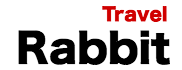寒冬| ❄️白雪皚皚中一抹靜謐的魅惑藍






對於這家店,大家都褒貶不一,有人說是華人炒出來的,確實,很多來這裡吃的游客都是 中國 人,但這家餐廳的出品個人感覺十分可口,並沒有像網上說的那樣。
出門竟然遇到前幾天同行的女生,就是被當地小伙子強行“擁吻”的女生,
她一個人站在門口,一下把我們認出來,我們還沒反應過來,她就連忙道謝洪子的奮勇..

在拍照的時候可能會被路人“搶鏡”,那要怎麼去除?
如果不會ps的朋友其實有個最簡單的方法,就是在美圖秀秀app中用“去痘”或者“消除筆”功能就能把路人p走,但如果路人占的面積較大,還是建議用ps進行簡單的處理。
點擊ps左側工具欄中的【仿製圖章】工具,鼠標會變成靶心的樣子(可以調整它的大小和硬度),按住Alt鍵拾取路人旁邊的雪地,然後把鼠標移到路人身上塗抹,就可以把剛拾取的背景進行了複製:

有時候拍出來的畫面比較暗,且人物不夠突出的時候,可以用ps【濾鏡】中的【Camera Raw 濾鏡】進行調整:

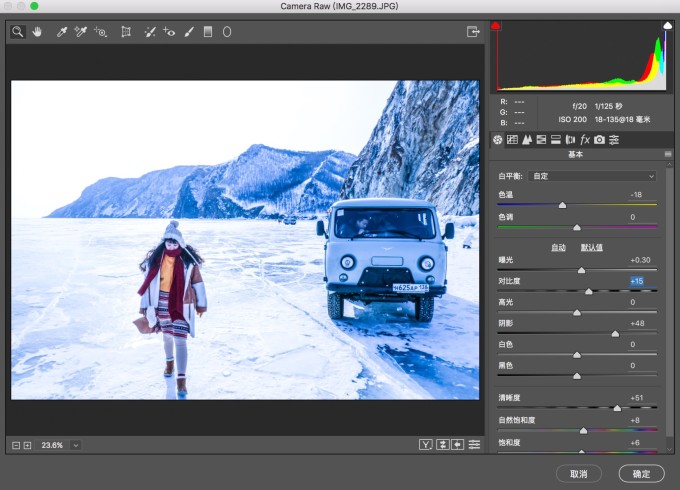
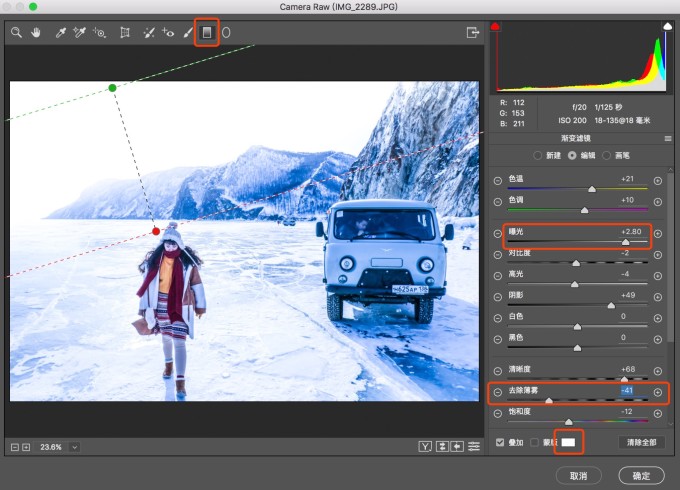
在還沒進行人像處理的時候,發現這張拍的肚子有些大,其實是衣服比較厚實,顯得有點胖且臃腫,影響視覺效果,該怎麼處理?
ps中的“液化”相當於美圖秀秀中“瘦臉瘦腰”功能,是一個很好的變形工具,也是目前廣告界p圖用的最多的一個功能。在這張圖中可以把肚子“收起來”,達到你想要的效果,非常強大的功能。
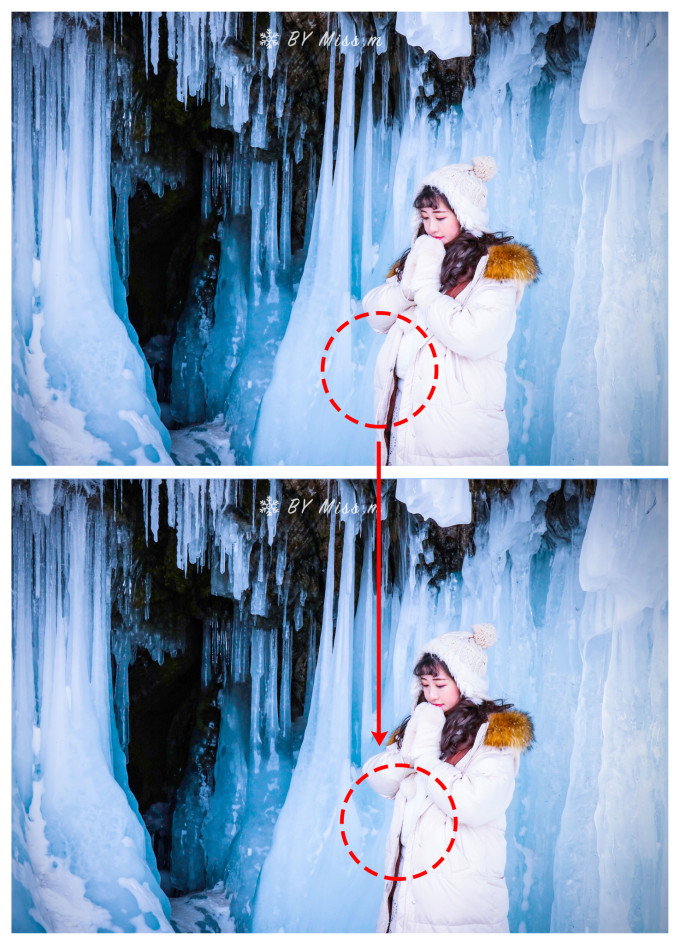
THE END,感謝讀完這篇游記!